Dieser PropertyManager steuert Schnittansichten in Teil- und Baugruppendokumenten.
So öffnen Sie den PropertyManager Schnittansicht:
Erstellen oder bearbeiten Sie eine Schnittansicht in einem Teil- oder Baugruppendokument.
Zeichnungsschnittansicht
Der nächste verfügbare Buchstabe für die Schnittansicht wird automatisch angezeigt. Sie können einen anderen Buchstaben manuell eingeben.
Schnittdarstellung 1, Schnittdarstellung 2, Schnittdarstellung 3
Schnittdarstellung 3 wird angezeigt, nachdem Sie Schnittdarstellung 2 ausgewählt haben. Um die Ansicht mit weiteren Ebenen oder Flächen zu schneiden, verwenden Sie Schnittdarstellung 2 und Schnittdarstellung 3.
| |
Referenzschnittebene/-fläche |
Wählen Sie eine Ebene oder Fläche aus, oder klicken Sie auf Vorne  , Oben , Oben  oder Rechts oder Rechts  , um die Schnittansicht zu erstellen. „Schnittrichtung umkehren“ , um die Schnittansicht zu erstellen. „Schnittrichtung umkehren“  ändert die Schnittrichtung. ändert die Schnittrichtung. |
 |
Offset-Abstand |
Legt einen Offset-Abstand für den Schnitt von der Ebene oder Fläche fest |
 |
X-Rotation |
Der Referenzschnitt wird entlang der X-Achse rotiert. |
 |
Y-Rotation |
Der Referenzschnitt wird entlang der Y-Achse rotiert. |
| |
Farbe bearbeiten |
Ändert die Farbe der aktuellen Schnittansicht. |
| |
Schnittfläche anzeigen |
Zeigt eine Schnittfläche in einer Farbe an, die im Feld Farbe bearbeiten angegeben wurde. Um das Innere des Modells sehen zu können, deaktivieren Sie diese Option. |
| |
Kappenfarbe beibehalten |
Zeigt die Schnittfläche, nachdem Sie den PropertyManager "Schnittansicht" geschlossen haben, weiterhin in der Farbe an, die im Feld "Farbe bearbeiten" angegeben wurde. Diese Eigenschaft ist wirkungslos, wenn der PropertyManager geöffnet ist. In der folgenden Tabelle sind die Anzeigeergebnisse nach dem Schließen des PropertyManager für eine Baugruppe gezeigt. |
| Schnittansichten ausgeblendet. |
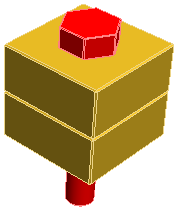
|
Schnittfläche anzeigen aktiviert und Kappenfarbe beibehalten deaktiviert. |

|
| Schnittfläche anzeigen und Kappenfarbe beibehalten deaktiviert. |
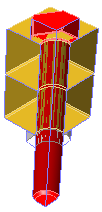
|
Schnittfläche anzeigen und Kappenfarbe beibehalten aktiviert. |
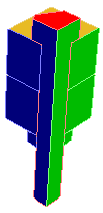
|
Ausgewählte Körper oder Komponenten
| Ausgewählte Körper |
Wählen Sie Körper im Grafikbereich oder im aufschwingenden FeatureManager aus, um sie zu Ausgewählte Körper hinzuzufügen. |
| Ausgewählte Komponenten |
Wählen Sie Komponenten im Grafikbereich oder aufschwingenden FeatureManager aus, um sie zu Ausgewählte Komponenten hinzuzufügen. |
| Komponenten oder Körper, die in die Schnittansicht eingeschlossen oder davon ausgeschlossen werden sollen |
Listet die Komponenten oder Körper auf, die Sie im Grafikbereich oder im aufschwingenden FeatureManager auswählen. Um alle Baugruppen oder Teile zu löschen, klicken Sie mit der rechten Maustaste, und wählen Sie Auswahl aufheben aus. Um einen Körper oder eine Komponente zu entfernen, wählen Sie den Körper bzw. die Komponente im Grafikbereich oder im FeatureManager aus oder klicken Sie mit der rechten Maustaste im Auswahllistenfeld darauf und klicken Sie dann auf Löschen. |
| Ausgewählte nicht einbeziehen |
Verfügbar, wenn Sie auf Ausgewählte Körper oder Ausgewählte Komponenten klicken. Die ausgewählten Körper oder Komponenten werden nicht geschnitten. Alle anderen Körper oder Komponenten werden geschnitten. |
| Ausgewählte einbeziehen |
Verfügbar, wenn Sie auf Ausgewählte Körper oder Ausgewählte Komponenten klicken. Die ausgewählten Körper oder Komponenten werden geschnitten. Andere Körper oder Komponenten werden nicht geschnitten. |
| Auswahlebene aktivieren |
Verfügbar, wenn Sie auf Ausgewählte Körper oder Ausgewählte Komponenten klicken. Zeigt eine Auswahlebene mit der Triade in der Mitte der Ebene an. Verwenden Sie die Triade, um die Position und den Winkel der Auswahlebene zu steuern. |
Vorschau
Zeigt eine grafische Vorschau der Schnittergebnisse basierend auf der Position der Schnittebene und den Komponenten oder Körpern an, die Sie unter Ausgewählte Komponenten oder Ausgewählte Körper auswählen. Blendet die Außenkonturen der Schnittebenen, Referenzebenen oder Flächen und die Auswahlebene aus.
Speichern
Klicken Sie zum Speichern der Schnittansicht auf diese Option, legen Sie dann die folgenden Optionen im Dialogfeld Speichern unter fest, und klicken Sie auf Speichern:
| Ausrichtung Ansicht |
Die Schnittansicht wird als benannte Ansicht im Dialogfeld Ausrichtung gespeichert. Die Ansicht ist in Zeichnungen nicht verfügbar. |
| Ansicht Zeichenbeschriftung |
Erstellt eine Beschriftungsansicht für die Schnittansicht und integriert die Schnittansicht in die Ansichtpalette in Zeichnungen. Der Name der Schnittansicht wird unter Beschriftungen angezeigt. angezeigt.
Wenn Sie das Speichern mit dieser Option vornehmen, wird das Dialogfeld Eigenschaften Schnittbeschriftungsansicht angezeigt, sodass Sie Komponenten festlegen können, die nicht geschnitten werden sollen. Legen Sie die folgenden Optionen fest, und klicken Sie auf OK.
|
Ausgeschlossene Komponenten
|
Wählen Sie im Grafikbereich oder im FeatureManager die Komponenten aus, die nicht geschnitten werden sollen. Um eine Komponente aus der Liste zu entfernen, klicken Sie erneut auf die Komponente, oder wählen Sie sie in der Liste ausgeschlossener Komponenten aus, und drücken Sie die Entf-Taste.
|
|
Automatische Schraffur
|
Wählen Sie diese Option aus, um benachbarte Komponenten automatisch mit derselben Schraffur auszustatten. Die Schraffurmuster alternieren beim Erstellen von Schnittansichten einer Baugruppe.
|
|
Verbindungselemente ausschließen
|
Wählen Sie diese Option aus, um Verbindungselemente vom Schnitt auszuschließen. Verbindungselemente sind alle Elemente, die aus SolidWorks Toolbox eingefügt werden (Muttern, Stifte, Scheiben usw.) außer Strukturbauteile. Sie können auch jede Komponente als Verbindungselement definieren.
|
Um eine Komponente als Verbindungselement zu definieren, öffnen Sie die Komponente, und klicken Sie auf . Wählen Sie im Dialogfeld auf der Registerkarte Benutzerdefiniert in Eigenschaftsname
IsFastener aus, und geben Sie 1 für Wert/Textausdruck ein.
|
| Name der Ansicht |
Geben Sie einen Namen für die Schnittansicht ein. |